L4 ~ L7 サービスか?
UI パス:
または、からナビゲートできます。
Cisco は、データセンター ファブリックに L4~L7 サービス デバイスを挿入する機能を提供しており、これらのサービス デバイスにトラフィックを選択的にリダイレクトすることもできます。サービス ノードを追加し、サービス ノードとサービス スイッチの間にルート ピアリングを作成し、これらのサービス ノードにトラフィックを選択的にリダイレクトできます。
また、サービス リダイレクションのビデオも視聴できます。Cisco Nexusダッシュボード ファブリック コントローラが管理するデータセンターで VXLAN ファブリックを使用して L4~L7 サービス アプライアンスを編成する方法を示しています。このデモでは、プロビジョニング、サービス ポリシーの定義、およびリダイレクトされたフローのモニタリングについて説明します。
サービスノード
外部ファブリックを作成し、サービス ノードの作成時にサービス ノードがその外部ファブリックに存在することを指定する必要があります。Nexusダッシュボード ファブリック コントローラ は、サービス ノードを自動検出または検出しません。サービス ノード名、タイプ、およびフォーム ファクタも指定する必要があります。サービス ノードの名前は、ファブリック内で一意である必要があります。サービス ノードは、リーフ、ボーダー リーフ、ボーダー スパイン、またはボーダー スーパー スパインに接続されます。Nexusダッシュボード ファブリック コントローラ は、サービス スイッチの新しいスイッチ ロールを定義しません。
Nexusダッシュボード ファブリック コントローラ は、サービス ノードに接続されているスイッチを管理します。Nexusダッシュボード ファブリック コントローラ は、これらの接続されたスイッチのインターフェイスも管理します。サービス ノードが接続されているインターフェイスがトランク モードであり、どのインターフェイス グループにも属していないことを確認します。L4~L7 サービスは、そのモードを変更しません。接続されたスイッチが vPC ペアを形成している場合、接続されたスイッチの名前は両方のスイッチの組み合わせになります。
必要なサービス名をダブルクリックして、サービス ノードの詳細ウィンドウの以下のタブを表示します。
MSD サポート
この機能は、マルチサイト ドメイン(MSD)をサポートします。サービス ノードの作成時に MSD メンバー ファブリックをアタッチされたファブリックとして選択し、サービス ノード(ファイアウォール、ロード バランサなど)を作成し、選択した MSD メンバー ファブリック内のスイッチにサービス ノードをアタッチし、ルート ピアリングとサービス ポリシーを定義し、選択した MSD メンバーファブリックの関連設定を展開します。サービスを構成する手順の詳細については、L4-L7 サービスの設定 を参照してください。
RBAC サポート
L4~L7 サービスは、ロールベース アクセス コントロール(RBAC)とファブリック アクセス モードをサポートします。
admin、stager、および operator は、Nexusダッシュボード ファブリック コントローラ の事前定義済みロールです。次の表に、各ロールが実行できるさまざまな操作を示します。
|
サービス オペレーション |
サービスノード |
ルートピアリング |
サービス ポリシー |
|---|---|---|---|
| 作成/更新/削除/インポート |
admin |
admin、stager |
admin、stager |
| リスト/エクスポート |
admin、stager、operator |
admin、stager、operator |
admin、stager、operator |
| Attach/Detach |
該当なし |
admin、stager |
admin、stager |
| Deploy |
該当なし |
admin(ファブリックがファブリック モニタまたは読み取り専用モードの場合はブロックされます) |
admin(ファブリックがファブリック モニタまたは読み取り専用モードの場合はブロックされます) |
| プレビュー/展開履歴 |
該当なし |
admin、stager、operator |
admin、stager、operator |
境界スイッチの WAN インターフェイスでの PBR サポート
トップダウン設定で定義されていない任意のネットワークを、サービス ポリシーの送信元または宛先ネットワークとして指定できます。これは、南北トラフィックのポリシー適用の合理化に役立ちます。Nexusダッシュボード ファブリック コントローラ UI には、VRF アソシエーションを持つすべてのボーダー スイッチ(スタンドアロンまたは vPC)のルーテッド レイヤ 3 インターフェイスがリストされます。その後、定義されたポリシーに関連付ける必要がある必要なインターフェイスを選択できます。境界スイッチには、境界リーフ、境界スパイン、境界スーパー スパイン、境界ゲートウェイが含まれます。複数のインターフェイス アソシエーションを設定できます。たとえば、1 つの境界スイッチに対して複数の L3 インターフェイス、サブインターフェイス、およびポート チャネルを選択できます。インターフェイス アソシエーション用に複数の境界スイッチを選択することもできます。詳細については、『NX-OS Unicast Routing Configuration Guide』を参照してください。
ポリシーの方向によっては、「任意」または任意のネットワークの境界スイッチとインターフェイスの関連付けが不要な場合があります。たとえば、転送ポリシーの場合、「任意」または任意の宛先ネットワークには、境界スイッチとインターフェイス入力またはルートマップの関連付けは必要ありません。リバース ポリシーの場合、境界スイッチとインターフェイスまたはルート マップの関連付けは、「任意」または任意の送信元ネットワークには必要ありません。
「任意」または任意のネットワークを含むポリシーが接続されると、ポリシー関連のCLIが生成され、境界スイッチの選択されたL3ルーテッド インターフェイスに関連付けられます。そのポリシーを展開すると、選択した境界スイッチに CLI がプッシュされます。展開履歴には対応するエントリが含まれ、VRF フィルタリングを使用してすばやくアクセスできます。サービス ポリシー統計情報の図には、境界スイッチの選択した L3 ルーテッド インターフェイスに関連付けられたルート マップの PBR 統計情報が含まれます。
静的ルート
L4~L7 サービスは、スタティック ルートで参照されている VRF がアタッチされているすべての VTEP(サービス リーフ スイッチを含む)にスタティック ルートをプッシュします。これにより、スタティック ルートによるサービス ノードのフェールオーバーが促進されます。
概要
[概要(Overview)] タブでは、選択したサービス ノードの [概要(Summary)]、[ルート ピアリング(Route Peering)]、[サービス ポリシー( Service Policy)] トポロジを表示できます。
[更新(Refresh)] アイコンをクリックして、最新の詳細を表示します。
ルートピアリング
UI パス: を選択し、必要なサービス名をダブルクリックして、詳細ウィンドウを表示します。[ルート ピアリング(Route Peering)] タブに移動します。
または、[LAN] > [ファブリック(Fabrics)] を選択し、ファブリックの詳細ビューをクリックし、[サービス(Services)] をクリックして、[ルート ピアリング(Route Peering)] タブを表示することもできます。
ルート ピアリングはサービス ネットワークを作成します。Nexus Dashboard ファブリック コントローラは、スタティック ルートと eBGP ベースのダイナミック ルート ピアリング オプションの両方をサポートします。サービス ネットワークを指定し、テナントのピアリング ポリシーを選択すると、Nexus ダッシュボード ファブリック コントローラは指定されたテナントの下にサービス ネットワークを自動的に作成します。このガイドでは、テナントと VRF という用語は同じ意味で使用されます。
サービス ネットワークは削除できません。サービス ネットワークの削除は、サービス ルート ピアリング削除プロセス中に自動的に処理されます。テナント/VRFごとに複数のルート ピアリングを定義できます。
ルート ピアリングを作成するには、ルート ピアリングの作成を参照してください。
次の表で、[ルート ピアリング(Route Peering)] ウィンドウに表示されるフィールドについて説明します。
|
フィールド |
説明 |
|---|---|
|
サービス ネットワーク 1 |
|
|
ピアリング名 |
サービスのピアリング名を指定します ピアリング名をダブルクリックすると、詳細ウィンドウが表示されます。詳細については、ルート ピアリングの詳細を参照してください。 |
|
デプロイ |
展開のタイプを指定します。展開は次のいずれかになります。
|
|
ピアリング オプション |
選択したピアリング オプションを指定します。 |
|
ステータス |
Specifies the status of service |
|
添付ファイルの状態 |
サービスがアタッチされているか、デタッチされているかの状態を指定します |
|
VRF |
サービス ノードに接続されている VRF の名前を指定します |
|
[ネットワーク名(Network Name)] |
サービス ノードに関連付けられているネットワークの名前を指定します。 |
|
Gateway IP |
サービス ノードのゲートウェイの IP アドレスを指定します。 |
|
サービス ネットワーク 2 |
|
|
VRF |
サービスにアタッチされている VRF の名前を指定します |
|
[ネットワーク名(Network Name)] |
サービス ノードに関連付けられているネットワークの名前を指定します。 |
|
Gateway IP |
ゲートウェイ IP アドレスを指定します。 |
|
ネクストホップIP |
サービス ノードに関連付けられたホップ IP アドレスを指定します |
|
リバースネクストホップ IP |
サービス ノードに関連付けられたリバース ネクスト ホップ IP アドレスを指定します |
|
ネクストホップ IPv6 |
サービス ノードに関連付けられたネクスト ホップ IPv6 アドレスを指定します |
|
リバースネクストホップ IPv6 |
サービス ノードに関連付けられたリバース ネクスト ホップ IPv6 アドレスを指定します。 |
|
最終更新 |
サービス ノードの最終変更日時を指定します。 |
次の表では、[アクション(Actions)] ドロップダウン リストのアクション項目について説明します。[ルート ピアリング(Route Peering)] ウィンドウに表示されるものです。
|
アクション項目 |
説明 |
||
|---|---|---|---|
| 追加(Add) |
[追加(Add)] を選択します。[ルート ピアリングの作成(Create Route Peering)]ウィンドウが表示されます。 必要なパラメータを指定して、[保存(Save)] をクリックします。 |
||
| 編集 |
必要なピアリングを選択し、[編集] をクリックします。[ルート ピアリングの編集(Edit Route Peering)]ウィンドウが表示されます。 トグルを使用して、ルート ピアリングをアタッチまたはデタッチします。サービス ポリシーがアタッチまたは有効化されると、対応するポリシーが VRF(テナント)、送信元、および宛先ネットワークに適用されます。 必要なパラメータを指定し、[保存(Save)] をクリックします。 |
||
| 添付 |
特定のルート ピアリングをスイッチにアタッチするには、必要なピアリングを選択して、[アタッチ(Attach)] をクリックします。
|
||
| 切断 |
特定のルート ピアリングをスイッチからデタッチするには、必要なピアリングを選択して、[デタッチ(Detach)] をクリックします。 |
||
| プレビュー |
プレビューを表示するには、必要なピアリングを選択して [プレビュー(Preview)] をクリックします。 [ルート ピアリングのプレビュー(Preview Route Peering)] ウィンドウが表示されます。 特定のスイッチ、ネットワーク、または VRF のルート ピアリングを表示するには、それぞれのドロップダウン リストから特定のスイッチ、ネットワーク、または VRF を選択します。[閉じる(Close)] をクリックして、ウィンドウを閉じます。 |
||
| 展開 |
ルート ピアリングを展開するには、必要なピアリングを選択し、[展開(Deploy)] をクリックします。 展開の確認のためのポップアップ ウィンドウが表示されます。[展開(Deploy)] をクリックします。 |
||
| インポート |
ルート ピアリング情報を Excel ファイルとしてインポートするには、[インポート] をクリックします。[ルート ピアリングのインポート(Route Peering Import)]ウィンドウが表示されます。 [参照(Browse)] をクリックして適切なファイルを選択し、[インポート(Import)] をクリックしてルート ピアリングに関する情報をインポートします。 |
||
| エクスポート |
ルート ピアリング情報を Excel ファイルとしてエクスポートするには、[エクスポート(Export)] をクリックします。[ルート ピアリングのエクスポート(Route Peering Export)]ウィンドウが表示されます。 [エクスポート(Export)] をクリックして、選択したルート ピアリングに関する情報をエクスポートします。 |
||
| 削除(Delete) |
ルート ピアリングを削除するには、適切なルート ピアリングを選択し、[削除(Delete)] をクリックします。 |
ルート ピアリングの詳細
ピアリングの詳細ウィンドウを表示するには、[サービス(Services)]に移動し、必要なサービスの[名前(Name)]をダブルクリックします。ピアリングの詳細ウィンドウが表示されます。このウィンドウでは、以下のタブを表示できます。
-
概要
-
ステータスの詳細
-
ルートピアリング
-
サービス ポリシー
概要
[概要(Overivew)] タブには、[ルート ピアリングの概要(Route Peering Summary)] と、内部及び外部ネットワークの詳細、[サービス ポリシー(Service Policies)]、および [サービス ノード(Service Node)] がカードとして表示されます。
ステータスの詳細
このタブは、展開された構成のピークを提供します。i アイコン(各行の [ステータスの詳細(Status Details)] フィールドの横)にカーソルを合わせると、詳細が表示されます。
サービス ポリシー
サービス ポリシー を参照してください。
展開履歴の表示
このタブには、ルート ピアリングに関係するスイッチとネットワークの展開履歴が表示されます。このタブには、ネットワークの名前、VRF、スイッチ、ステータス、ステータス メッセージ、ステータスの詳細、実行時間などの情報が表示されます。
サービス ポリシー
任意または任意のネットワークでサービス ポリシーを定義し、境界スイッチの L3 ルーテッド インターフェイスに関連付けることができます。詳細については、「境界スイッチの WAN インターフェイスでの PBR サポート」を参照してください。L4~L7 サービスは、ルート ピアリング中に定義されたサービス ネットワーク以外の VRF またはネットワークを作成しません。作成されたネットワーク間でサービス ポリシーを定義する場合、送信元と宛先のネットワークは、サブネット、個々の IP アドレス、またはファブリックの詳細画面の [サービス(Services)] タブで定義されたネットワークにすることができます。[LAN] > [ファブリック(Fabric)] を選択し、[ファブリック(Fabric)] の 詳細ビューをクリックして、[サービス(Services)] タブを表示します。テナント内ファイアウォール、1 アームおよび 2 アームのロード バランサの場合、Nexus ダッシュボード ファブリック コントローラ の L4~L7 サービスはサービスの挿入にポリシーベース ルーティング(PBR)を使用します。テナント間ファイアウォールにはサービス ポリシーがありません。必要なのは、サービス ノードを作成し、テナント間ファイアウォールのピアリングをルーティングすることだけです。
送信元および宛先ネットワークはサービス ポリシーの展開とは関係なく接続または展開できるため、テナント/VRF 関連のサービス ポリシー設定は、サービス ノードに接続されたスイッチにのみ接続またはプッシュされ、送信元および宛先ネットワークは更新されます。サービス ポリシー関連の構成を使用します。生成された設定をプレビューして確認できます。デフォルトでは、サービス ポリシーは定義されていますが、有効またはアタッチされていません。アクティブ化するには、サービス ポリシーを有効にするか、アタッチする必要があります。
送信元および宛先ネットワークが接続されている場合は、送信元および宛先ネットワークに関連するサービス構成が自動処理され、ネットワークがすでに接続または展開されている場合は自動更新されます。デフォルトでは、Nexus ダッシュボード ファブリック コントローラ は 5 分ごとに統計情報を収集し、集計および分析のためにデータベースに保存します。デフォルトでは、統計情報は最大 7 日間保存されます。
サービスの挿入は、作成されるフローでのみ有効です。既存のフローには影響ありません。有効なサービス ポリシーがそのネットワークに関連付けられている場合、ネットワークの削除は許可されません。
L4~L7 サービス統合は、Easy ファブリック ポリシーを適用した上で構築されます。 を選択し、VXLAN EVPN ファブリックを作成し、事前定義されたファブリック ポリシーを使用して Cisco Nexus 9000 シリーズ スイッチをファブリックにインポートします。
サービス ポリシーの作成については、サービスポリシーの作成 を参照してください。
次の表で、[ルート ピアリング(Route Peering)] ウィンドウに表示されるフィールドについて説明します。
|
フィールド |
説明 |
|---|---|
|
ポリシー名 |
サービスのポリシー名を指定します。 [ポリシー名(Policy Name)] をダブルクリックすると、詳細ウィンドウが表示されます。詳細については、サービス ポリシーの詳細セクションを参照してください。 |
|
ルートピアリング |
ルート ピアリング名を指定します。 |
|
ステータス |
Specifies the status of service |
|
添付ファイルの状態 |
サービスがアタッチされているか、デタッチされているかの状態を指定します |
|
Source VRF |
サービス ノードに接続されている VRF の名前を指定します |
|
送信元ネットワーク |
Specifies the name of source network |
|
宛先VRF |
サービス ノードに接続されている宛先 VRF の名前を指定します |
|
宛先ネットワーク(Destination Network) |
Specifies the name of destination network |
|
ネクストホップIP |
サービス ノードに関連付けられたホップ IP アドレスを指定します |
|
リバースネクストホップ IP |
サービス ノードに関連付けられたリバース ネクスト ホップ IP アドレスを指定します |
|
ネクストホップ IPv6 |
サービス ノードに関連付けられたネクスト ホップ IPv6 アドレスを指定します |
|
リバースネクストホップ IPv6 |
サービス ノードに関連付けられたリバース ネクスト ホップ IPv6 アドレスを指定します。 |
|
リバース有効 |
リバース ネクスト ホップを有効にするかどうかを指定します。 |
|
ルートマップアクション |
オプションはpermitまたはdenyです。[許可(permit)]を選択すると、一致したトラフィックはネクストホップオプションと定義されたポリシーに基づいてリダイレクトされます。[拒否(deny)]を選択すると、トラフィックはルーティングテーブルルールに基づいてルーティングされます。 |
|
ネクストホップオプション |
Specify an option for the next-hop. オプションは、none、drop-on-fail、およびdropです。noneを選択すると、一致したトラフィックは定義されたPBRルールに基づいてリダイレクトされます。drop-on-failを選択すると、指定したネクストホップが到達不能な場合、一致したトラフィックはドロップされます。ドロップを選択すると、一致したトラフィックがドロップされます。 |
|
最終更新 |
サービス ポリシーが最後に更新された時刻を表示します。 |
The following table describes the action items, in the Actions drop-down list, that appears in the Route Peering window.
|
アクション項目 |
説明 |
||
|---|---|---|---|
| 追加(Add) |
[追加(Add)] を選択します。The Create Service Policy window appears. Specify the required parameters and click Save. |
||
| 編集 |
必要なサービス ポリシーを選択し、[編集] をクリックします。The Edit Service Policy window appears. トグルを使用して、サービス ポリシーをアタッチまたはデタッチします。サービス ポリシーがアタッチまたは有効化されると、対応するポリシーが VRF(テナント)、送信元、および宛先ネットワークに適用されます。 必要なパラメータを指定し、[保存(Save)] をクリックします。 |
||
| 添付 |
特定のサービス ポリシーをスイッチにアタッチするには、必要なポリシーを選択して [アタッチ] をクリックします。
|
||
| 切断 |
特定のサービス ポリシーをスイッチから切り離すには、必要なサービス ポリシーを選択し、[切り離し] をクリックします。 |
||
| プレビュー |
プレビューを表示するには、必要なピアリングを選択して [プレビュー] をクリックします。 [サービス ポリシーのプレビュー] ウィンドウが表示されます。 特定のスイッチ、ネットワーク、または VRF のサービス ポリシーを表示するには、それぞれのドロップダウン リストから特定のスイッチ、ネットワーク、または VRF を選択します。[閉じる(Close)] をクリックして、ウィンドウを閉じます。 |
||
| 展開 |
サービス ポリシーを展開するには、必要なサービス ポリシーを選択し、[展開] をクリックします。 A pop-up window appears for confirmation to deploy. [展開(Deploy)] をクリックします。 |
||
| インポート |
サービス ポリシー情報を Excel ファイルとしてインポートするには、[インポート] をクリックします。The Service Policy Import window appears. [参照] をクリックして適切なファイルを選択し、[インポート] をクリックしてサービス ポリシーに関する情報をインポートします。 |
||
| エクスポート |
ルート サービス ポリシー情報を Excel ファイルとしてエクスポートするには、[エクスポート(Export)] をクリックします。[サービス ポリシーのエクスポート(Service Policy Export)] ウィンドウが表示されます。 [エクスポート(Export)] をクリックして、選択したサービス ポリシーに関する情報をエクスポートします。 |
||
| 削除(Delete) |
サービス ポリシーを削除するには、適切なサービス ポリシーを選択し、[削除(Delete)] をクリックします。 |
サービス ポリシーの詳細
サービス ポリシー ウィンドウを表示するには、[サービス(Services)] に移動し、必要なサービスの[名前(Name)] をダブルクリックします。サービス ポリシーの詳細ウィンドウが表示されます。このウィンドウでは、以下のタブを表示できます。
-
概要
-
ステータスの詳細
-
ルートピアリング
-
サービス ポリシー
概要
[概要(Overivew)] タブには、内部および外部ネットワークの [ポリシーの概要(Policy Summary)]、[サービス ノード(Service Node)]、および[ルート ピアリング(Route Peering)] が、カードとして表示されます。
ステータスの詳細
このタブには、選択したサービス ポリシーに関連付けられた [リソース タイプ(Resource Type)]、[ファブリック名(Fabric Name)]、[リソース名(Resource Name)] の詳細が表示されます。
統計情報
このタブには、構成されたサービス ポリシーに関する統計情報が表示されます。[時間範囲(Time Range)] ドロップダウン ボックスから、統計を表示する時間範囲を選択します。ウィンドウに表示されているカレンダーから日付と時刻を選択するには、ウィンドウの右下隅にある時間の選択をクリックします。過去 15 分、1 時間、6 時間、1 日、1 週間、1 か月の統計を表示することもできます。必要な時間範囲を選択し、[適用(Apply)] をクリックします。[スイッチ(Switch)] ドロップダウン リストから、統計を表示するスイッチを選択します。選択したスイッチの指定した時間範囲での統計が表示されます。
関連するすべてのスイッチの特定のポリシーの統計をリセットするには、[統計のクリア(Clear Stats)] をクリックします。複数のポリシーが同じルート マップを共有している場合、他のポリシーの統計も影響を受けます。
展開履歴の表示
このタブには、サービス ポリシーに関係するスイッチおよびネットワークの展開履歴が表示されます。このタブには、ネットワーク名、VRF、スイッチ名、ステータス、ステータス メッセージ、ステータスの詳細、実行時間などの情報が表示されます。
L4~L7 サービスの注意事項と制限事項
-
Nexus Dashboard ファブリック コントローラの L4~L7 サービスは、ファイアウォール、ロード バランサ、仮想ネットワーク機能などのサービス ノードを管理またはプロビジョニングしません。
-
L4~L7 サービス機能は、Easy_Fabric テンプレートを使用する VXLAN BGP EVPN ファブリックでのみサポートされます。
-
この機能で定義されるサービス ポリシーは、ポリシーベース ルーティング(PBR)を利用します。PBR 関連の設定、制約などについては、Nexus 9000 Series NX-OS Unicast Routing Configuration Guide を参照してください。
-
この機能は、Cisco Nexus 9300-EX および 9300-FX プラットフォーム スイッチを、リーフ、ボーダー リーフ、ボーダー スパイン、ボーダー スーパース パイン、およびボーダー ゲートウェイ スイッチとして動作するようにサポートします。
-
L3 ネットワーク用のテナント内およびテナント間ファイアウォール、およびワンアーム仮想ネットワーク機能およびツーアーム展開のロード バランサを含む設定がサポートされています。
-
既存の Nexus ダッシュボード ファブリック コントローラ トポロジ ビューは、サービス ノードが接続されているスイッチに関連付けられたリダイレクトされたフローを表示します。特定のリダイレクトされたフローを見つけるためにも利用されます。
-
L4~L7 サービス REST API は、Nexus ダッシュボード ファブリック コントローラによりパッケージ化された REST API ドキュメントからアクセスできます。詳細については、 『Cisco Nexus Dashboard Fabric Controller REST API Reference Guide』を参照してください。
-
L4~L7 サービスは、リアルタイムの対話のために Kafka 通知を生成します。
-
ロード シェアリングはサポートされていません。
-
Cisco Nexus ダッシュボード ファブリック コントローラ リリース 12.1.1e から、eBGP ピアリングおよび静的ピアリング オプションを備えたワンアーム ファイアウォールの展開が追加されました。
-
Cisco Nexus Dashboard ファブリック コントローラ リリース 12.1.1e から、L4~L7 サービスで IPv6 がサポートされています。アンダーレイ制約の IPv6 を使用した VXLAN 上の PBR については、Cisco Nexus 9000 シリーズ NX-OS VXLAN 構成ガイドを参照してください。
-
この機能は、必要に応じてサービスネットワークを作成、更新、削除します。サービスネットワークは、[LAN] > [ファブリック(Fabrics)] > [ネットワーク(Networks)] ウィンドウから作成または削除することはできません。
サービス デバイスのタイプ
Cisco Nexus Dashboard Fabric Controller の L4~L7 サービスは、すべてのベンダーのサービス ノード接続をサポートします。データセンターに導入される一般的なサービス ノード タイプは、ファイアウォール、ロード バランサ、およびその他のレイヤ 4 〜レイヤ 7 製品です。
サポートされているファイアウォール ベンダーの例は、Cisco Systems、Palo Alto Networks、Fortinet、Check Point Software Technologies などです。
サポートされているロード バランサ ベンダーの例は、F5 ネットワーク、Citrix システム、A10 ネットワークなどです。
これらの例のリストは例として使用するものであり、すべてを網羅するものではありません。L4~L7 サービス接続は汎用であり、すべてのベンダー サービス ノードに適用されます。
L4~L7 サービスのファブリック設定の構成
L4~L7 サービス機能を有効にするには、特定のファブリック設定を構成する必要があります。これらの設定を行うには、[LAN] > [ファブリック(Fabrics)] を選択し、[アクション(Actions)] > [ファブリックの作成(Create Fabric)] をクリックします。
[ファブリックの作成(Create Fabric)] ウィンドウが表示されます。ファブリック名を入力し、テンプレートを選択します。[詳細設定(Advanced)] をクリックします。[ポリシーベース ルーティング (PBR) の有効化 (Enable Policy-Based Routing (PBR))] チェックボックスをオンにして、指定したポリシーに基づいてパケットのルーティングを有効にします。
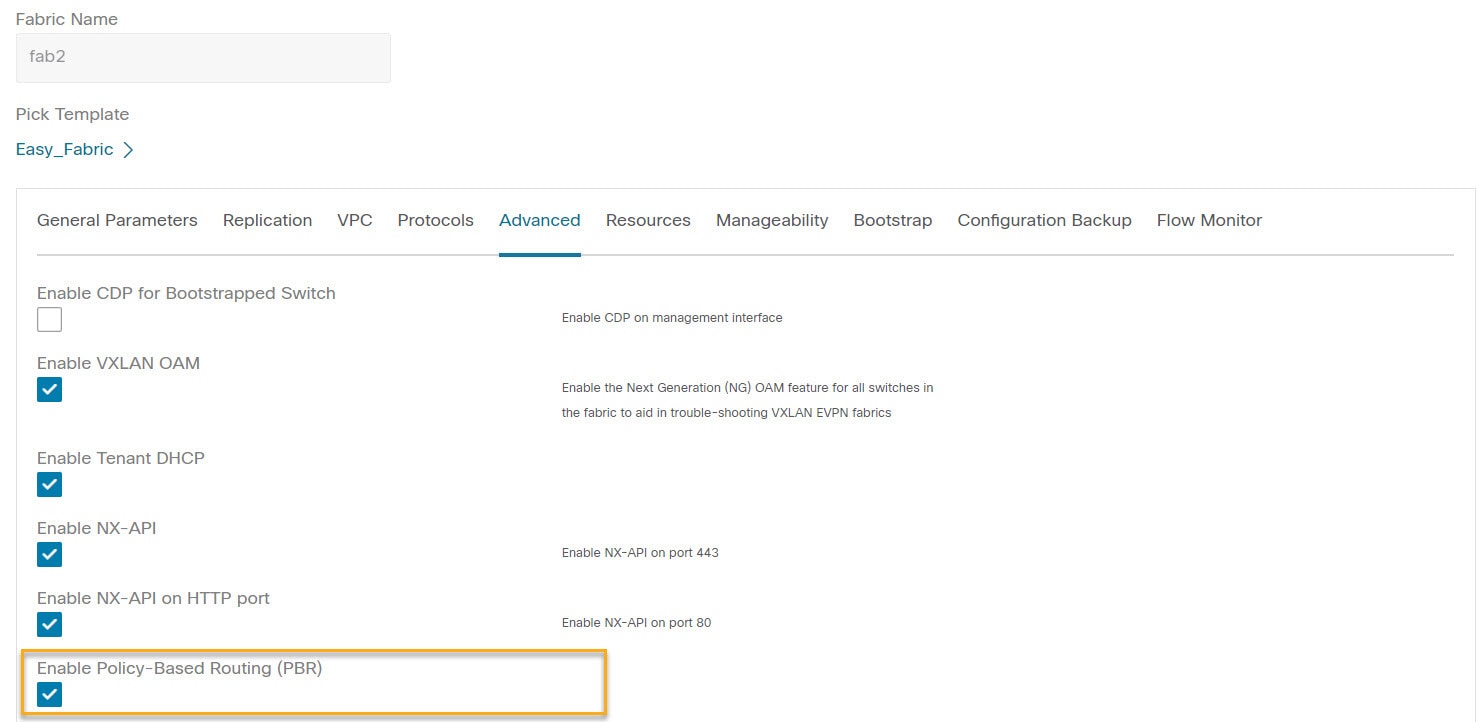
[リソース(Resources)] をクリックします。[サービス ネットワーク VLAN 範囲(Service Network VLAN Range)] フィールドで VLAN 範囲を指定します。これは、スイッチ オーバーレイ サービス ネットワーク単位での VLAN 範囲です。最小許容値は 2、最大許容値は 4094 です。また、[ルート マップ シーケンス番号の範囲(Route Map Sequence Number Range)] フィールドの値を指定します。最小許容値は 1、最大許容値は 65534 です。[保存(Save)] をクリックして、更新された構成を保存します。
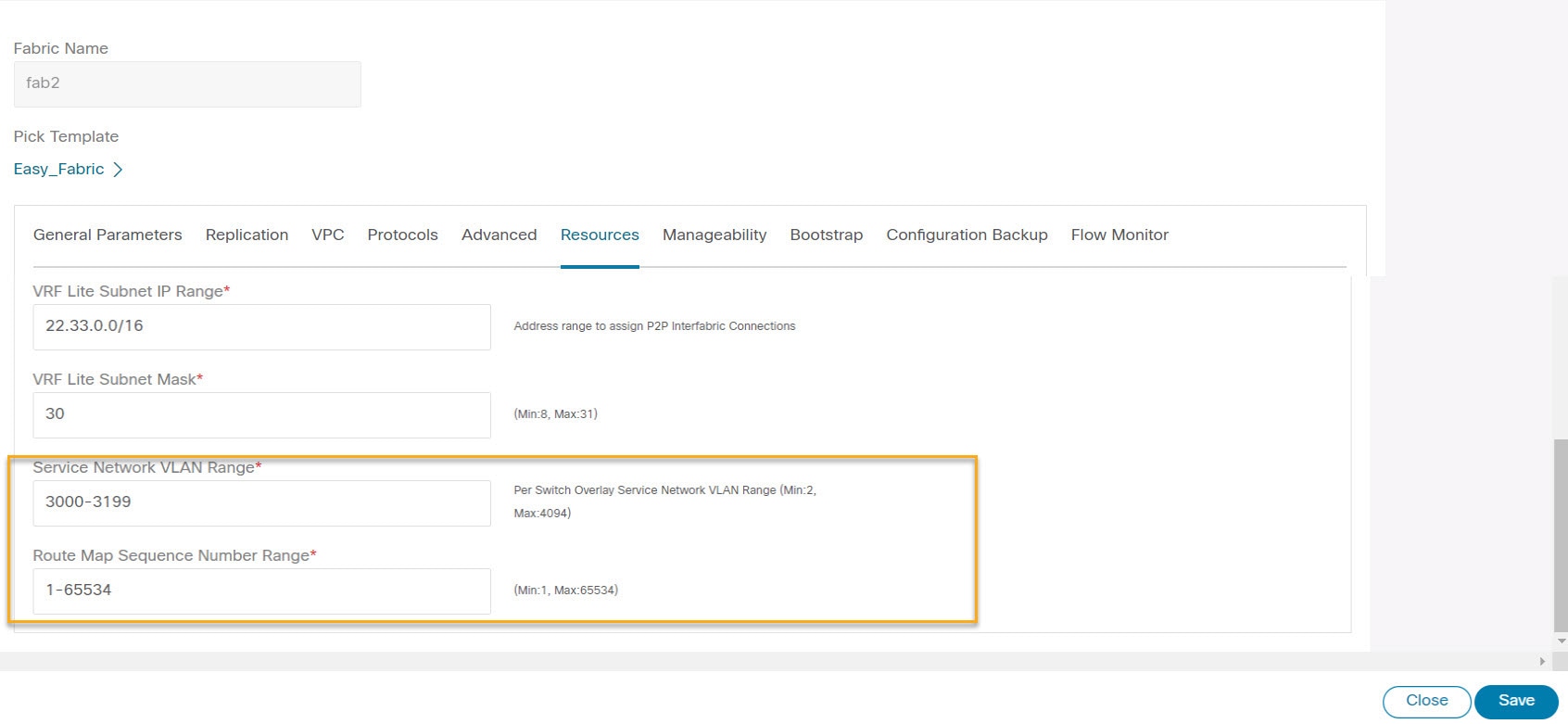
L4-L7 サービスの設定
Cisco Nexus Dashboard Fabric Controller の Web UI で L4~L7 サービスまたは Elastic Service を起動するには、[LAN] > [サービス(Services)] を選択します。
以下のいずれかのパスを使用して、[サービス(Services)] タブに移動することもできます。

サービス構成のプロセスは、次の手順で構成されています。
サービス ノードの追加
以下のいずれかのパスを使用して、[サービス ノード(Service Node)] タブに移動できます。
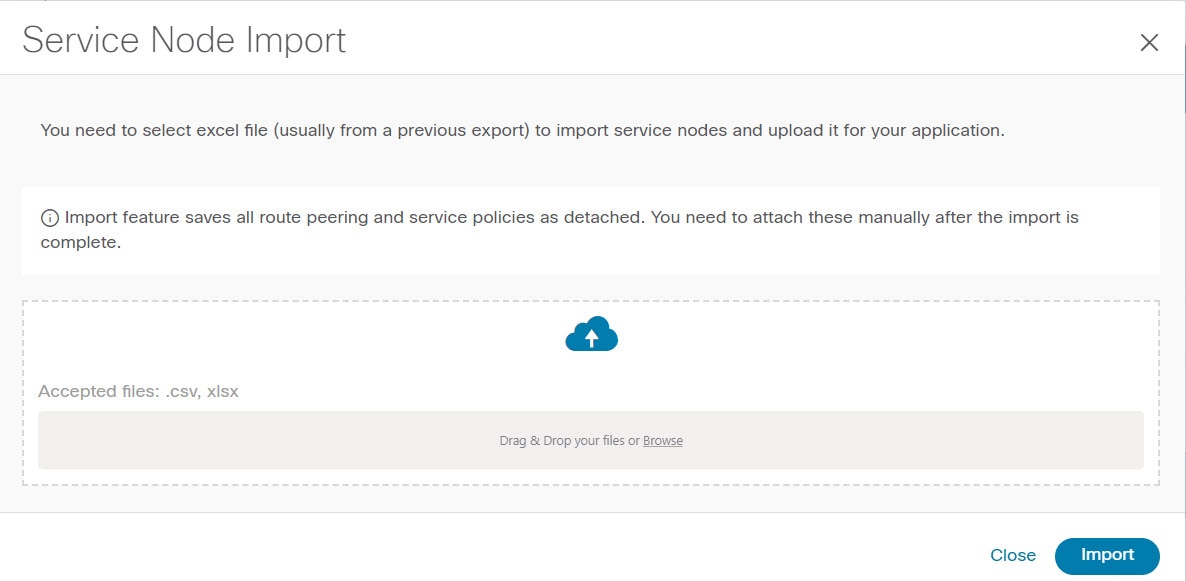
サービス ノードを作成するには、の順にクリックします。[新しいサービス ノードの作成(Create New Service Nodes)] ウィンドウが表示されます。
[新しいサービス ノードの作成(Create New Service Node)] ウィンドウには、[新しいサービス ノードの作成(Create New Service Node)]、[ルート ピアリングの作成(Create Route Peering)]、および [サービス ポリシーの作成(Create Service Policy)] の 3 つのステップがあります。
[新しいサービス ノードの作成 (Create New Service Node)] ウィンドウには、[サービス ノードの作成 (Create Service Node)] と [スイッチのアタッチメント (Switch Attachment)] の 2 つのセクションがあり、その後に [テンプレートのリンク (Link Template)] ドロップダウン リストがあります。このドロップダウンリストからは、指定され、アタッチされたインターフェイス タイプに基づき、[service_link_trunk]、[service_link_port_channel_trunk]、および [service_link_vpc] を選択できます。
[新しいサービス ノードの作成 (Create New Service Node)] ウィンドウのフィールドは次のとおりです。アスタリスク付きのフィールドの記入が必須です。
新しいサービス ノードの作成
[サービス ノード名 (Service Node Name)]:サービス ノードのノード名を入力します。名前には、英数字、アンダースコア、またはダッシュ文字を使用できます。
[サービス ノードのタイプ (Service Node Type)]:[ファイアウォール (Firewall)]、[ロード バランサ (Load Balancer)]、または [仮想ネットワークの機能 (Virtual Networking Function)] を選択します。
[フォーム ファクタ (Form Factor)]:[物理 (Physical)] または [仮想 (Virtual)] を選択します。
[外部ファブリック (External Fabric)]:外部ファブリックを指定します。
[サービス ノード インターフェイス (Service Node Interface)]:サービス ノード インターフェイスを指定します。
[アタッチされたファブリック (Attached Fabric)]:リストからファブリックを選択します。
[アタッチされたスイッチ(Attached Switch)]:リストからスイッチまたはスイッチ ペアを選択します。
[アタッチされたスイッチ インターフェイス (Attached Switch Interface)]:リストからインターフェイスを選択します。[アタッチされたリーフ スイッチ(Attached Leaf Switch)] リストから vPC ペアを選択すると、vPC チャネルが [アタッチされたスイッチ インターフェイス(Attached Switch Interface)] リストに表示されます。それ以外の場合、トランク モードのポートチャネルおよびインターフェイスは、[アタッチされたリーフ スイッチ インターフェイス (Attached Leaf Switch Interface)] リストに表示されます。
[リンク テンプレート (Link Template)]:[service_link_trunk]、[service_link_port_channel_trunk]、または [service_link_vpc] テンプレートを選択します。テンプレート フィールドについての詳細は、テンプレート (Templates)を参照してください。
使用するテンプレートに応じて、フォームが表示されます。フォームのすべての必須フィールドを更新し、[保存 (Save)] をクリックします。
ルート ピアリングの作成
以下のいずれかのパスを使用して、[ルート ピアリング(Route Peering)] タブに移動できます。
[ルート ピアリングの作成(Create Route Peering)] ウィンドウに表示されるフィールドは、[新しいサービス ノードの作成(Create New Service Node)] ウィンドウで選択した L4~L7 サービスのタイプによって異なります。選択したタイプ(ファイアウォールまたはロード バランサ)に応じて、展開のタイプは、テナント内ファイアウォール、テナント間ファイアウォール、ワンアーム ロード バランサ、およびツーアーム ロード バランサです。
 (注) |
詳細画面の[ネットワーク(Networks)] タブでのサービス ネットワークの削除は許可されていません。これは、[LAN] > [ファブリック(Fabrics)] パスを選択し、[起動(Launch)] アイコンをクリックして、[ネットワーク(Network)] ウィンドウで表示されるものです。 |
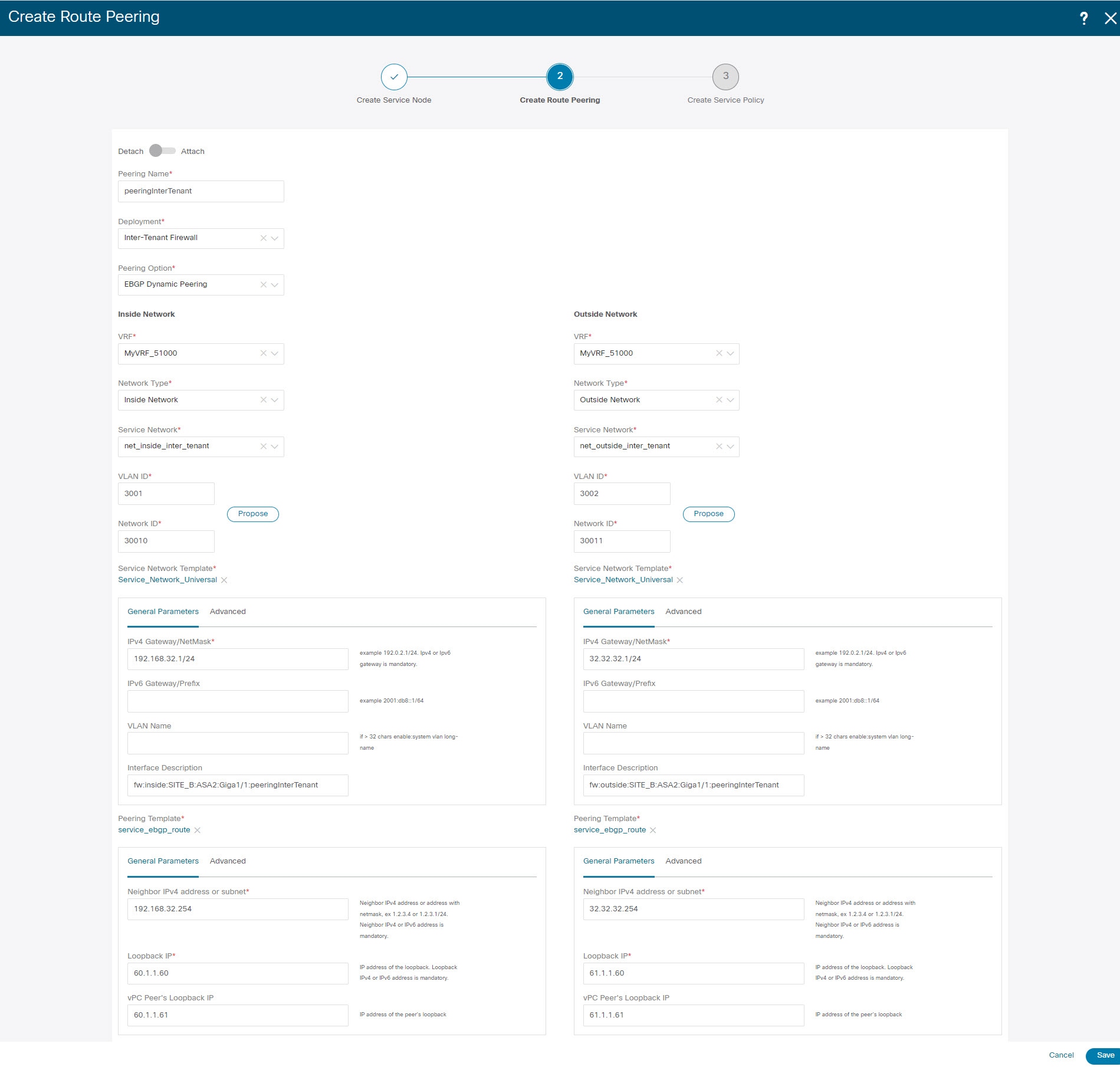
内部ネットワーク
[VRF]:VRF を指定します。
[ネットワーク タイプ(Network Type)]:[内部ネットワーク(Inside Network)]を選択します。
[サービス ネットワーク(Service Network)]:サービスネットワークの名前を指定します。
[VLAN ID]:VLAN ID を指定します。有効な ID の範囲は 2 〜 3967 です。定義済みの L4~L7 サービス ネットワーク VLAN 範囲プールから値を取得するには、[提案(Propose)] をクリックします。
[サービス ネットワーク テンプレート]:ドロップダウンリストから [Service_Network_Universal] テンプレートを選択します。テンプレート フィールドについての詳細は、テンプレート (Templates)を参照してください。
外部ネットワーク
[VRF]:VRF を指定します。
[ネットワーク タイプ(Network Type)]:[外部ネットワーク(Outside Network)] を選択します。
[サービス ネットワーク(Service Network)]:L4~L7 サービス ネットワークの名前を指定します。
[VLAN ID]:VLAN ID を指定します。有効な ID の範囲は 2 〜 3967 です。定義済みの L4~L7 サービス ネットワーク VLAN 範囲プールから値を取得するには、[提案(Propose)] をクリックします。
[サービス ネットワーク テンプレート]:ドロップダウンリストから [Service_Network_Universal] テンプレートを選択します。テンプレート フィールドについての詳細は、テンプレート (Templates)を参照してください。
ネクスト ホップ セクション
[ネクスト ホップ IP アドレス(Next Hop IP Address)]:ネクストホップ IP アドレスを指定します。これは、トラフィック リダイレクションに使用されるサービス ノードの IP/VIP です。
[リバース トラフィックのネクスト ホップ IP アドレス(Next Hop IP Address for Reverse Traffic)]:リバース トラフィックのネクスト ホップ IP アドレスを指定します。これは、トラフィック リダイレクションに使用されるサービス ノードの IP/VIP です。
例:テナント間ファイアウォールの展開
ピアリング オプション:静的ピアリング、内部ネットワーク ピアリング テンプレート:service_static_route、外部ネットワーク ピアリング テンプレート:service_static_route
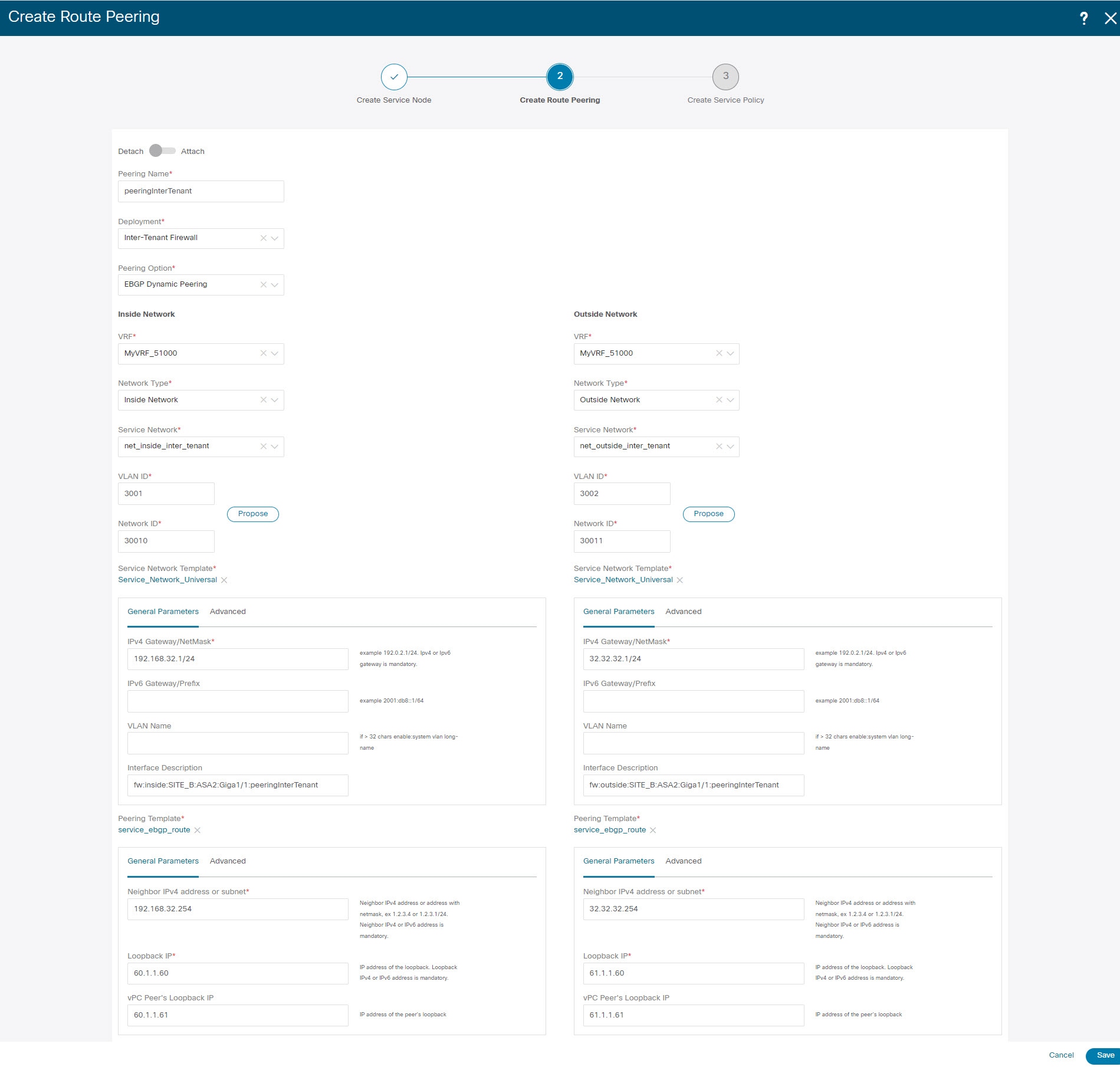
テナント間ファイアウォールを展開するための [ルート ピアリングの作成(Create Route Peering)] ウィンドウのフィールドは次のとおりです。アスタリスク付きのフィールドの記入が必須です。
[ピアリング名(Peering Name)]:ピアリングの名前を指定します。名前にはアルファベット、数字、アンダースコア、または文字を含めることができます。
[展開(Deployment)]:[テナント間ファイアウォール(Inter-Tenant Firewall)] を選択します。
[ピアリング オプション(Peering Option)]:[静的ピアリング(Static Peering)] または [eBGP 動的ピアリング(eBGP Dynamic Peering)] を選択します。
内部ネットワーク
[VRF]:ドロップダウンリストから [VRF] を選択します。
[ネットワーク タイプ(Network Type)]:[内部ネットワーク(Inside Network)]を選択します。
[サービス ネットワーク(Service Network)]:L4~L7 サービス ネットワーク名を指定します。
[VLAN ID]:VLAN ID を指定します。有効な ID の範囲は 2 〜 3967 です。定義済みの L4~L7 サービス ネットワーク VLAN 範囲プールから値を取得するには、[提案(Propose)] をクリックします。
[ネットワーク ID(Network ID)] : ネットワーク ID を指定します。有効な ID の範囲:
[サービス ネットワーク テンプレート]:ドロップダウンリストから [Service_Network_Universal] テンプレートを選択します。テンプレート フィールドについての詳細は、テンプレート (Templates)を参照してください。
[ピアリング テンプレート(Peering Template)]:ドロップダウンリストから [service_static_route] または [service_ebgp_route] を選択します。テンプレート フィールドについての詳細は、テンプレート (Templates)を参照してください。
外部ネットワーク
[VRF]:ドロップダウンリストから [VRF] を選択します。
[ネットワーク タイプ(Network Type)]:[外部ネットワーク(Outside Network)] を選択します。
[サービス ネットワーク(Service Network)]:L4~L7 サービス ネットワーク名を指定します。
[VLAN ID]:VLAN ID を指定します。有効な ID の範囲は 2 〜 3967 です。定義済みの L4~L7 サービス ネットワーク VLAN 範囲プールから値を取得するには、[提案(Propose)] をクリックします。
[サービス ネットワーク テンプレート]:ドロップダウンリストから [Service_Network_Universal] テンプレートを選択します。テンプレート フィールドについての詳細は、テンプレート (Templates)を参照してください。
[ピアリング テンプレート(Peering Template)]:ドロップダウンリストから [service_static_route] または [service_ebgp_route] を選択します。テンプレート フィールドについての詳細は、テンプレート (Templates)を参照してください。
例:ワンアーム モードのロード バランサ
ワンアーム ファイアウォールを展開するための [ルート ピアリングの作成(Create Route Peering)] ウィンドウのフィールドは次のとおりです。アスタリスク付きのフィールドの記入が必須です。
[ピアリング名(Peering Name)]:ピアリングの名前を指定します。名前にはアルファベット、数字、アンダースコア、または文字を含めることができます。
[展開(Deployment)]:[ワンアーム ファイアウォール(One-Arm F)] を選択します。
[ピアリング オプション(Peering Option)]:[静的ピアリング(Static Peering)] または [eBGP 動的ピアリング(eBGP Dynamic Peering)] を選択します。
内部ネットワーク
[VRF]:ドロップダウンリストから [VRF] を選択します。
[ネットワーク タイプ(Network Type)]:[ファースト モード(First Mode)] を選択します。
[サービス ネットワーク(Service Network)]:L4~L7 サービス ネットワーク名を指定します。
[VLAN ID]:VLAN ID を指定します。有効な ID の範囲は 2 〜 3967 です。定義済みの L4~L7 サービス ネットワーク VLAN 範囲プールから値を取得するには、[提案(Propose)] をクリックします。
[サービス ネットワーク テンプレート]:ドロップダウンリストから [Service_Network_Universal] テンプレートを選択します。テンプレート フィールドについての詳細は、テンプレート (Templates)を参照してください。
[ピアリング テンプレート(Peering Template)]:ドロップダウンリストから [service_static_route] または [service_ebgp_route] を選択します。テンプレート フィールドについての詳細は、テンプレート (Templates)を参照してください。
[リバース トラフィックのネクスト ホップ IP アドレス(Next Hop IP Address for Reverse Traffic)]:リバース トラフィックのネクスト ホップ IP アドレスを指定します。
例:ツーアーム モードのロード バランサ
ツーアーム モード ロード バランサを展開するための [ルート ピアリングの作成(Create Route Peering)] ウィンドウのフィールドは、次のとおりです。アスタリスク付きのフィールドの記入が必須です。
[ピアリング名(Peering Name)]:ピアリングの名前を指定します。名前にはアルファベット、数字、アンダースコア、または文字を含めることができます。
[展開(Deployment)]:[ツーアーム モード(Two-Arm Mode)] を選択します。
[ピアリング オプション(Peering Option)]:[静的ピアリング(Static Peering)] または [eBGP 動的ピアリング(eBGP Dynamic Peering)] を選択します。
ファースト アーム
[VRF]:ドロップダウンリストから [VRF] を選択します。
[ネットワーク タイプ(Network Type)]:[ファースト アーム(First Arm)] を選択します。
[サービス ネットワーク(Service Network)]:L4~L7 サービス ネットワーク名を指定します。
[VLAN ID]:VLAN ID を指定します。有効な ID の範囲は 2 〜 3967 です。定義済みの L4~L7 サービス ネットワーク VLAN 範囲プールから値を取得するには、[提案(Propose)] をクリックします。
[サービス ネットワーク テンプレート]:ドロップダウンリストから [Service_Network_Universal] テンプレートを選択します。テンプレート フィールドについての詳細は、テンプレート (Templates)を参照してください。
[ピアリング テンプレート(Peering Template)]:ドロップダウンリストから [service_static_route] または [service_ebgp_route] を選択します。テンプレート フィールドについての詳細は、テンプレート (Templates)を参照してください。
セカンド アーム
[VRF]:ドロップダウンリストから [VRF] を選択します。
[ネットワーク タイプ(Network Type)]:[セカンド アーム(Second Second)] を選択します。
[サービス ネットワーク(Service Network)]:L4~L7 サービス ネットワーク名を指定します。
[VLAN ID]:VLAN ID を指定します。有効な ID の範囲は 2 〜 3967 です。定義済みの L4~L7 サービス ネットワーク VLAN 範囲プールから値を取得するには、[提案(Propose)] をクリックします。
[サービス ネットワーク テンプレート]:ドロップダウンリストから [Service_Network_Universal] テンプレートを選択します。テンプレート フィールドについての詳細は、テンプレート (Templates)を参照してください。
ネクスト ホップ セクション
[リバース トラフィックのネクスト ホップ IP アドレス(Next Hop IP Address for Reverse Traffic)]:リバース トラフィックのネクスト ホップ IP アドレスを指定します。
[保存(Save)] をクリックします。[ポリシーの作成(Create Policy)] ウィンドウが開きます。
例:ワンアーム仮想ネットワーク機能
ワンアーム モード仮想ネットワーク機能を導入するための [ルート ピアリングの作成(Create Route Peering)] ウィンドウのフィールドは、次のとおりです。アスタリスク付きのフィールドの記入が必須です。
[ピアリング名(Peering Name)]:ピアリングの名前を指定します。名前にはアルファベット、数字、アンダースコア、または文字を含めることができます。
[展開(Deployment)]:[ワンアーム モード(One-Arm Mode)] を選択します。
[ピアリング オプション(Peering Option)]:[静的ピアリング(Static Peering)] または [eBGP 動的ピアリング(eBGP Dynamic Peering)] を選択します。
ワンアーム
[VRF]:ドロップダウンリストから [VRF] を選択します。
[ネットワーク タイプ(Network Type)]:[ワンアーム(One Arm)] を選択します。
[サービス ネットワーク(Service Network)]:L4~L7 サービス ネットワーク名を指定します。
[VLAN ID]:VLAN ID を指定します。有効な ID の範囲は 2 〜 3967 です。定義済みの L4~L7 サービス ネットワーク VLAN 範囲プールから値を取得するには、[提案(Propose)] をクリックします。
[サービス ネットワーク テンプレート]:ドロップダウンリストから [Service_Network_Universal] テンプレートを選択します。テンプレート フィールドについての詳細は、「テンプレート」を参照してください。
[IPv4 ゲートウェイ/ネットマスク(IPv4 Gateway/Netmask)]:IPv4 ゲートウェイとネットマスクを指定します。
[ピアリング テンプレート(Peering Template)]:ドロップダウンリストから [service_static_route] または [service_ebgp_route] を選択します。テンプレート フィールドについての詳細は、「テンプレート」を参照してください。
[リバース トラフィックのネクスト ホップ IP アドレス(Next Hop IP Address for Reverse Traffic)]:リバース トラフィックのネクスト ホップ IP アドレスを指定します。
[保存(Save)] をクリックします。[ポリシーの作成(Create Policy)] ウィンドウが開きます。
サービスポリシーの作成
以下のいずれかのパスを使用して、[サービス ポリシー(Service Policy)] タブに移動します。
[サービス ポリシーの作成(Create Service Policy)] ウィンドウが次のように表示されます。
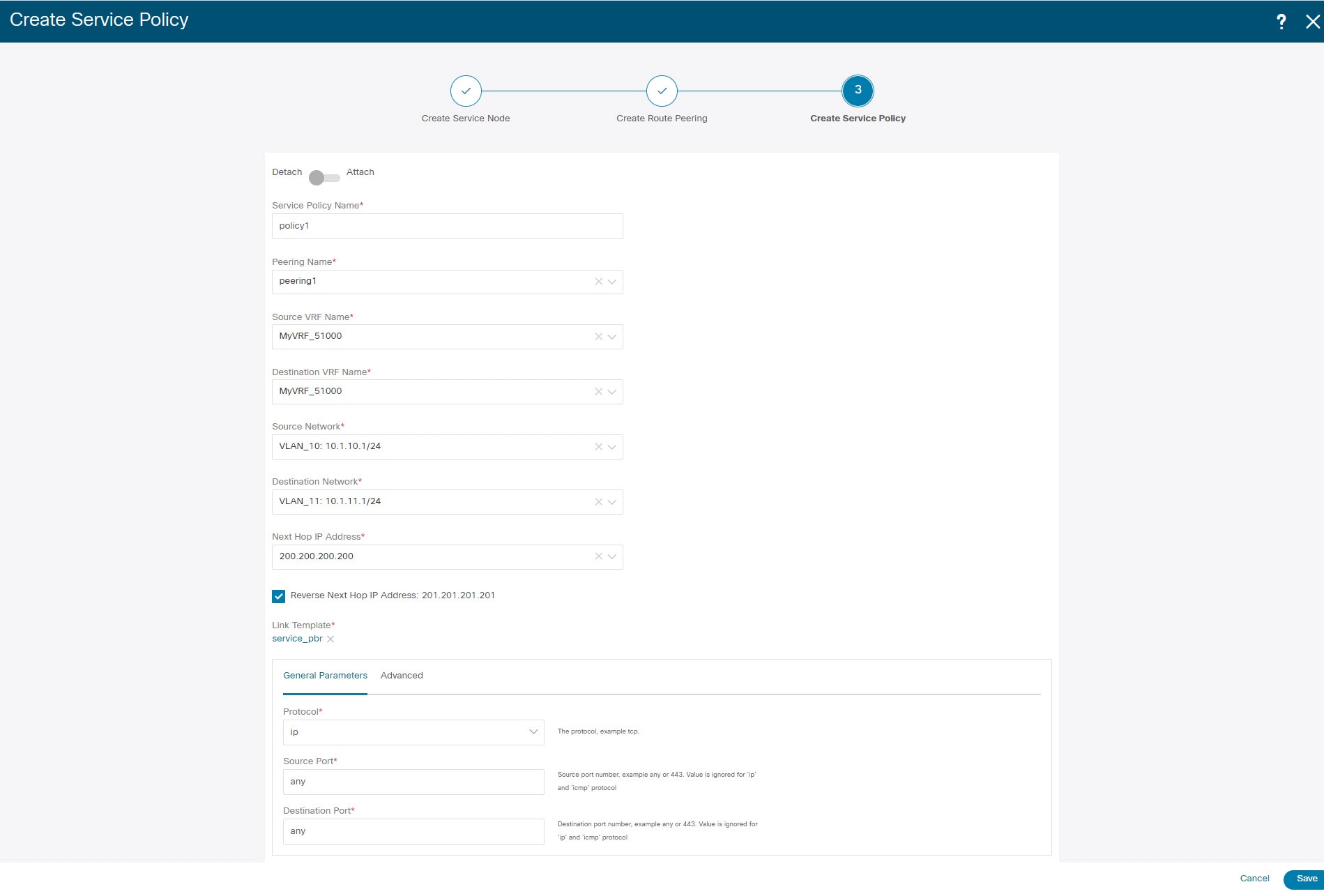
[サービス ポリシーの作成(Create Service Policy)] ウィンドウのフィールドは次のとおりです。アスタリスク付きのフィールドの記入が必須です。
[サービス ポリシー名(Service Policy Name)]:ポリシーの名前を指定します。
[ピアリング名(Peering Name)]:ドロップダウン リストからルート ピアリングの名前を選択します。
[送信元 VRF 名(Source VRF Name)]:ドロップダウン リストから送信元 VRF を選択します。
[宛先 VRF 名(Destination VRF Name)]:ドロップダウン リストから宛先 VR Fを選択します。
[送信元ネットワーク(Source Network)]:ドロップダウン リストから IP アドレスを選択します。
[宛先ネットワーク (Destination Network)]:ドロップダウン リストからネットワークを選択するか、任意のネットワークとサブネット情報を入力します。宛先ネットワークについても必要な情報は同じです。
[ネクスト ホップ IP アドレス(Next Hop IP Address)]:ネクストホップ IP アドレスが表示されます。
[リバース ネクスト ホップ IP アドレス(Reverse Next Hop IP Address)]:リバース ネクスト ホップ IP アドレスが表示されます。デフォルトでは、チェックボックスはオンになっています。
[リンク テンプレート(Link Template)]:ドロップダウン リストからテンプレートを選択します。テンプレート フィールドについての詳細は、テンプレート (Templates)を参照してください。
一般的なパラメータ
[プロトコル(Protocol)]:ドロップダウン リストからプロトコルを選択します。オプションは、icmp、ip、tcp、および udp です。
[送信元ポート(Source Port)]: 送信元ポート番号を指定します。ip プロトコルが選択されている場合、この値は無視されます。
[宛先ポート(Destination Port)]:宛先ポート番号を指定します。ip プロトコルが選択されている場合、この値は無視されます。
[詳細設定(Advanced)] タブのオプションを使用すると、一致したトラフィックのリダイレクトをカスタマイズできます。たとえば、一致したトラフィックを PBR を使用してリダイレクトすること、一致したトラフィックにファイアウォールをバイパスさせてルーティング テーブル ルールを適用すること、一致したトラフィックをドロップすることなどを指定できます。優先順位付けのためにルート マップの一致シーケンス番号を上書きすることができます。ACL 名をカスタマイズすることもできますが、指定する ACL 名が一意であり、同じ名前が別の ACL に使用されていないことを確認してください。ルート マップの一致シーケンス番号または ACL 名を指定しない場合、指定されたリソース プールからシーケンス番号が自動的に入力され、ACL 名は 5 タプルに基づいて自動生成されます。[詳細(Advanced)] タブのフィールドの詳細については、テンプレート (Templates) を参照してください。
[Save(保存)] をクリックします。サービス ポリシーが作成されます。
 (注) |
サービスが使用するトップダウン プロビジョニングのサービス ネットワークを削除することはできません。サービス ポリシーで使用されている通常のネットワークを削除することもできません。 |
テンプレート (Templates)
サービスノードリンクテンプレート
service_link_trunk
[一般パラメータ(General Parameters)] タブ
[MTU]:インターフェイスの MTU 値を指定します。デフォルトでは、ジャンボに設定されています。
[速度(SPEED)]:インターフェイスの速度を指定します。デフォルトでは、これは[自動(Auto)]に設定されています。必要に応じて、サポートされている別の速度に変更できます。
Trunk Allowed Vlans: 'none'、 'all'、またはVLAN範囲を指定します。デフォルトでは、何も指定されていません。
[Enable BPDU Guard]:ドロップダウンリストからオプションを指定します。使用可能なオプションは、true、false、またはnoです。デフォルトでは、noが指定されています。
Enable Port Type Fast:このオプションをオンにすると、スパニングツリーエッジポートの動作が有効になります。デフォルトでは有効になっています。
インターフェイスの有効化:このチェックボックスをオフにすると、インターフェイスが無効になります。デフォルトでは、インターフェイスはイネーブルになっています。
[詳細設定(Advanced)] タブ
[送信元インターフェイスの説明(Source Interface Description)]:送信元インターフェイスの説明を入力します。
Destination Interface Description:宛先インターフェイスの説明を入力します。
Source Interface Freeform Config:ソースインターフェイスの追加CLIを入力します。
Destination Interface Freeform Config:宛先インターフェイスの追加CLIを入力します。
service_link_port_channel_trunk
[ポート チャネル モード(Port Channel Mode)]:ドロップダウン リストからポート チャネル ポリシーのモードを選択します。デフォルトでは、activeが指定されています。
[Enable BPDU Guard]:ドロップダウンリストからオプションを指定します。使用可能なオプションは、true、false、またはnoです。
[MTU]:インターフェイスの MTU 値を指定します。デフォルトでは、ジャンボに設定されています。
Trunk Allowed Vlans: 'none'、 'all'、またはVLAN範囲を指定します。デフォルトでは、何も指定されていません。
Port Channel Description:ポートチャネルの説明を入力します。
自由形式の設定:必要な自由形式の設定CLIを指定します。
Enable Port Type Fast:このオプションをオンにすると、スパニングツリーエッジポートの動作が有効になります。デフォルトでは有効になっています。
ポートチャネルを有効にする:ポートチャネルを有効にするには、このオプションをオンにします。デフォルトでは有効になっています。
service_link_vpc
このテンプレートには指定可能なパラメータがありません。
ルートピアリングサービスネットワークテンプレート
Service_Network_Universal
[一般パラメータ(General Parameters)] タブ
IPv4ゲートウェイ/ネットマスク:サービスネットワークのゲートウェイIPアドレスとマスクを指定します。
IPv6 Gateway / Prefix:サービスネットワークのゲートウェイIPv6アドレスとプレフィックスを指定します。
Vlan Name:VLANの名前を指定します。
[インターフェイスの説明(Interface Description)]:インターフェイスの説明を入力します。
[詳細設定(Advanced)] タブ
[ルーティングタグ(Routing Tag)]:ルーティングタグを指定します。有効値の範囲は、0 ~ 4294967295 です。
ルートピアリングテンプレート
service_static_route
[スタティックルート(Static Routes)]フィールドにスタティックルートを入力します。回線ごとに1つのスタティックルートを入力できます。
service_ebgp_route
[一般パラメータ(General Parameters)] タブ
[ネイバー IPv4(Neighbor IPv4)]:ネイバーの IPv4 アドレスを指定します。
Loopback IP:ループバックのIPアドレスを指定します。
[詳細設定(Advanced)] タブ
Neighbor IPv6:ネイバーのIPv6アドレスを指定します。
Loopback IPv6:ループバックのIPv6アドレスを指定します。
Route-Map TAG:インターフェイスIDに関連付けられているルートマップタグを指定します。
[インターフェイスの説明(Interface Description)]:インターフェイスの説明を入力します。
ローカルASN:システムASNを上書きするローカルASNを指定します。
[ホストルートのアドバタイズ(Advertise Host Routes)]:エッジルータへの/ 32および/ 128ルートのアドバタイズメントを有効にします。
インターフェイスの有効化:インターフェイスを無効にするには、このオプションをクリアします。デフォルトでは、インターフェイスはイネーブルになっています。
サービスポリシーテンプレート
service_pbr
[一般パラメータ(General Parameters)] タブ
[プロトコル(Protocol)]:ドロップダウン リストからプロトコルを選択します。オプションは、icmp、ip、tcp、および udp です。
[送信元ポート(Source port)]: 送信元ポート番号を指定します。ip プロトコルが選択されている場合、この値は無視されます。
[宛先ポート(Destination port)]:宛先ポート番号を指定します。ip プロトコルが選択されている場合、この値は無視されます。
[詳細設定(Advanced)] タブ
[ルート マップ アクション(Route Map Action)]:ドロップダウン リストからアクションを選択します。オプションはpermitまたはdenyです。[許可(permit)]を選択すると、一致したトラフィックはネクストホップオプションと定義されたポリシーに基づいてリダイレクトされます。[拒否(deny)]を選択すると、トラフィックはルーティングテーブルルールに基づいてルーティングされます。
[Next Hop Option]:ネクストホップのオプションを指定します。オプションは、none、drop-on-fail、およびdropです。noneを選択すると、一致したトラフィックは定義されたPBRルールに基づいてリダイレクトされます。drop-on-failを選択すると、指定したネクストホップが到達不能な場合、一致したトラフィックはドロップされます。ドロップを選択すると、一致したトラフィックがドロップされます。
ACL Name:生成されたアクセスコントロールリスト(ACL)の名前を指定します。指定しない場合、これは自動生成されます。
反転トラフィックのACL名:反転トラフィック用に生成されるACLの名前を指定します。指定しない場合、これは自動生成されます。
Route map match number:ルートマップの一致番号を指定します。有効な値の範囲は 1 ~ 65535 です。指定しない場合、ルートマップの一致シーケンス番号が事前定義されたリソースプールから取得されます。この番号は、ACLの名前に関連付けられます。
リバーストラフィックのルートマップ一致番号:リバーストラフィックのルートマップ一致番号を指定します。有効な値の範囲は 1 ~ 65535 です。指定しない場合、ルートマップの一致シーケンス番号が事前定義されたリソースプールから取得されます。この番号は、リバーストラフィック用に生成されたACLの名前に関連付けられます。
また、特定の要件に基づいてテンプレートをカスタマイズすることもできます。
サービス ノードの削除
手順
|
テーブルからサービスノードを選択し、[アクション (Actions)] > [削除 (Delete)] をクリックします。
|
サービス ノードの編集
手順
| ステップ 1 |
テーブルからサービスノードを選択し、[アクション(Actions)] > [編集(Edit)] をクリックします。 |
| ステップ 2 |
[サービス ノードの編集(Edit Service Node)] ウィンドウが表示されます。 必要な変更を行って、[保存(Save)] をクリックします。 |
サービスノードの更新
[サービスノード(Service Nodes)] ウィンドウに表示される L4~L7 サービスノードのリストを更新するには、[更新(Refresh)] アイコン ![]() をクリックします。
をクリックします。
サービス ノードのインポート
サービス ノードを Excel ファイルからインポートするには、 [アクション(Actions)] > [インポート(Import)] をクリックします([サービス ノード(Service Nodes)] ウィンドウ)。[サービス ノードのインポート(Servie Node Import)] ウィンドウが表示されます。
[ブラウザ(Browser)] をクリックするか、ファイルとドラッグアンドドロップし、[インポート(Import)] ボタン([サービス ノードのインポート(Service Node Import)] ウィンドウ)をクリックして、サービス ノードに関する情報をインポートします。
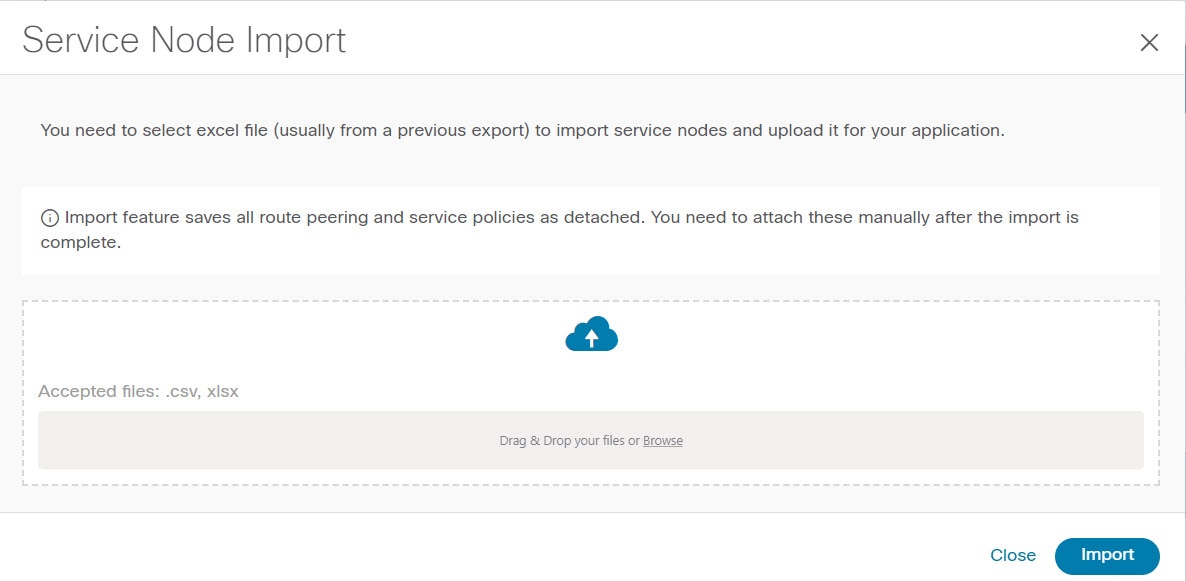
また、[アクション(Actions)] > [インポート(Import)] をクリックして、サービス ノードに関するデータを Excel ファイルからインポートして、サービス ノードレベルのデータを復元することもできます。
L4~L7 サービス ノードのエクスポート
L4~L7 サービス ノードのレベルでデータをバックアップするには、[アクション(Actions)] > [エクスポート(Export)] オプションをクリックして、L4~L7 サービス ノードに関するデータを Excel ファイルにエクスポートします。すべてのサービス ノード、それぞれのルート ピアリング、および L4~L7 サービス ポリシーに関するデータがエクスポートされます。
特定の L4~L7 サービスノードのデータをエクスポートするには、ノードを選択し、[アクション(Actions)] > [エクスポート(Export)] をクリックします。
サービス ノードを Excel ファイルとしてエクスポートするには、テーブルから L4~L7 サービス ノードを選択し、[アクション(Actions)] > [エクスポート(Export)] をクリックします。[サービス ノードのエクスポート(Service Node Export)] ウィンドウで [エクスポート(Export)] をクリックして、L4~L7 サービス ノードに関する情報をエクスポートします。
監査履歴の表示
選択した L4~L7 サービス ポリシーまたはルート ピアリングに関連するスイッチおよびネットワークの監査履歴を表示するには、[監査履歴(Audit History)] タブ([サービス(Services)] ウィンドウ)をクリックします。
[監査履歴(Audit History)] ウィンドウの [監査ログ(Audit Logs)] テーブルには、実行されたすべてのアクションに関する情報が表示されます。監査ログは、次のアクションが実行されたときに生成されます。
-
L4~L7 サービス ノード、ルート ピアリング、および L4~L7 サービス ポリシーの作成
-
L4~L7 サービス ノード、ルート ピアリング、および L4~L7 サービス ポリシーの削除
-
L4~L7 サービス ノード、ルート ピアリング、および L4~L7 サービス ポリシーの更新
-
ルート ピアリングの接続と切断、および L4~L7 サービス ポリシー
-
ルート ピアリングと L4~L7 サービス ポリシーの展開
この監査ログは、アクションを実行したユーザの名前、ユーザのロール、実行されたアクション、アクションが実行されたエンティティ、アクションの詳細、ステータス、およびアクションが実行されました。
ユーザ名、ユーザ ロール、実行されたアクション、エンティティ、詳細、ステータス、実行時間などの情報が表示されます。監査ログを削除するには、[アクション(Actions)] > [監査履歴の消去(Purge Audit History)] をクリックし、[消去(Purge)] > [確認(Confirm)] をクリックします。
古い監査レポートを削除するには、 をクリックし、最大保持日を指定して、削除を確認します。監査ログ エントリを削除できるのは管理者ロールを持つユーザーのみであることに注意してください。
 フィードバック
フィードバック